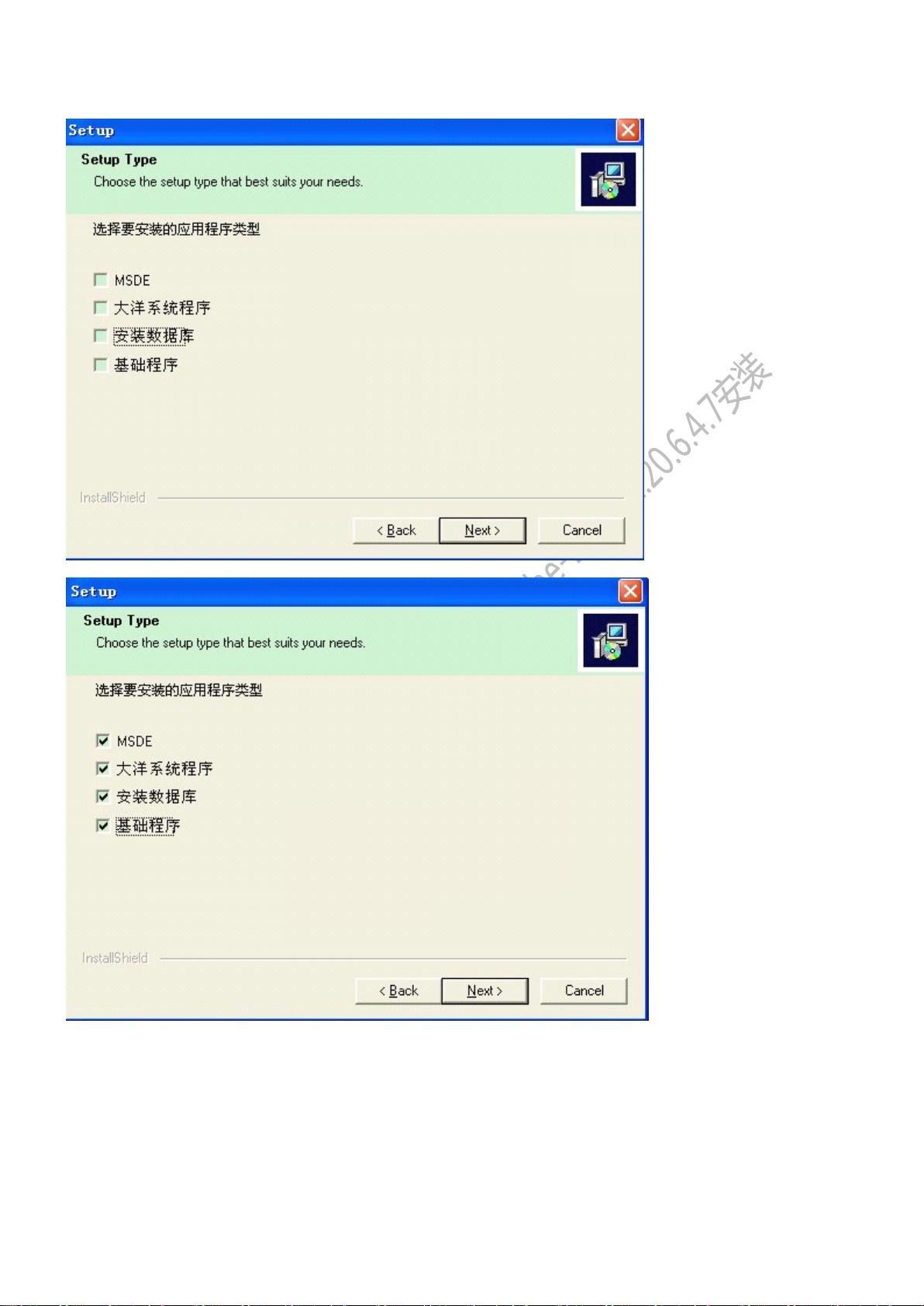D-Cube-Edit V2.20.6.4.7 安装步骤详解
需积分: 49 168 浏览量
更新于2024-09-12
收藏 1.61MB PDF 举报
"大洋D-Cube-Edit的安装教程详细说明了如何安装版本V2.20.6.4.7。这份图文教程由杉宫竹苑整理制作,旨在指导用户顺利完成软件的安装过程。"
在本文档中,我们将深入探讨大洋D-Cube-Edit的安装步骤,这是一个专业级别的视频编辑工具。以下是安装过程的关键环节:
1. **启动安装程序** - 用户首先需要打开软件安装包,并点击“Next”按钮以继续安装流程。
2. **选择安装选项** - 在安装过程中,用户应勾选“显示告示板”,然后选择“自定义安装”,以便根据个人需求定制安装内容。
3. **选择安装组件** - 如果用户尚未安装MSDE数据库,可以在此步骤中选择安装;如果已安装,则无需重复。同时,用户可以选择安装路径,不局限于默认的C盘,可以通过“Browse”选择其他位置。
4. **自定义组件** - 用户可以根据实际需求自定义需要安装的组件,教程提供了推荐选项,但用户也可根据自身需求调整。
5. **选择驱动类型** - 在安装过程中,用户需确保勾选“USB DongDriver”,因为这将用于后续使用圣天诺加密狗进行软件解锁。
6. **基础数据库选择** - 只需勾选“基础数据库”,以确保软件的基本功能得以安装。
7. **安装过程中的确认** - 在安装过程中可能会出现一些额外的程序安装请求,如加密程序,用户应根据提示进行操作。
8. **账户选择** - 在特定步骤中,用户需要选择账户“user2(DV25)”,这可能与软件的授权或激活有关。
9. **默认设置确认** - 在某些设置界面,如程序的老化提示,可以直接点击“Next”跳过,或者根据需要进行个性化设置。
10. **重启电脑** - 安装完成后,系统可能提示重启以使更改生效。用户可以选择立即重启或稍后自行重启。
11. **启动软件** - 安装完毕后,用户可以启动大洋D-Cube-Edit,软件会按照系统设置运行。如需进一步调整,可以在开始菜单中找到“大洋”——“系统设置”进行设置。
12. **验证安装** - 最后,通过新建故事版测试,确认软件已成功安装并运行。
这个详尽的安装教程由杉宫竹苑工作室于2012年12月1日发布,版权属于sgzy Software Working.,为用户提供了一个清晰的指南,帮助他们顺利安装并使用大洋D-Cube-Edit V2.20.6.4.7。
点击了解资源详情
274 浏览量
点击了解资源详情
158 浏览量
2024-05-24 上传
2018-05-04 上传
2024-05-24 上传
mofei8383
- 粉丝: 4
- 资源: 30
最新资源
- kindergarten
- 基于VB实现ACCESS汽车租凭管理系统(论文+系统).rar
- 软件测试工程师面试题及答案(全)文档集
- 最好用的JAVA代码混淆工具proguard-7.0.0.zip
- mixlib-cli:用于创建命令行应用程序的混合-为参数说明和处理提供了简单的DSL
- Flutter_Localizations:一个示例flutter应用程序,演示了如何使用本地化来支持2种语言
- 自平衡智能小车第二版-电路方案
- zstack.zip
- 基于MATLAB的遗传算法工具箱(51个MATLAB工具+源代码).zip
- Weights-Initialization-in-Nueral-Networks:神经网络中的权重初始化技术
- 20200917-头豹研究院-汽车应用系列深度研究:2019年中国经营性汽车租赁行业应用概览.rar
- CICD_automation
- 变频器 SINAMICS G120D,配备控制单元 CU240D-2.zip
- 耶鲁大学人脸识别数据集
- sinatra-book:正式回购到sinatrasinatra-book教程+食谱
- DFRobot_DS323X